
Mac fornece uma variedade de recursos de acessibilidade, e um dos mais fascinantes é a capacidade de manipular o cursor do computador sem tocar fisicamente no mouse ou no trackpad. Neste post, vamos explicar como você pode usar esse recurso.
Focado em pessoas com mobilidade reduzida
Esse recurso de acessibilidade foi projetado para ajudar pessoas com problemas de mobilidade que podem achar difícil usar o mouse. Em vez de um mouse ou trackpad, esse recurso permite que o usuário use os movimentos da cabeça para controlar o ponteiro na tela. A melhor parte é que não há necessidade de adquirir nenhum acessório adicional, pois pode-se usar a câmera embutida no computador.
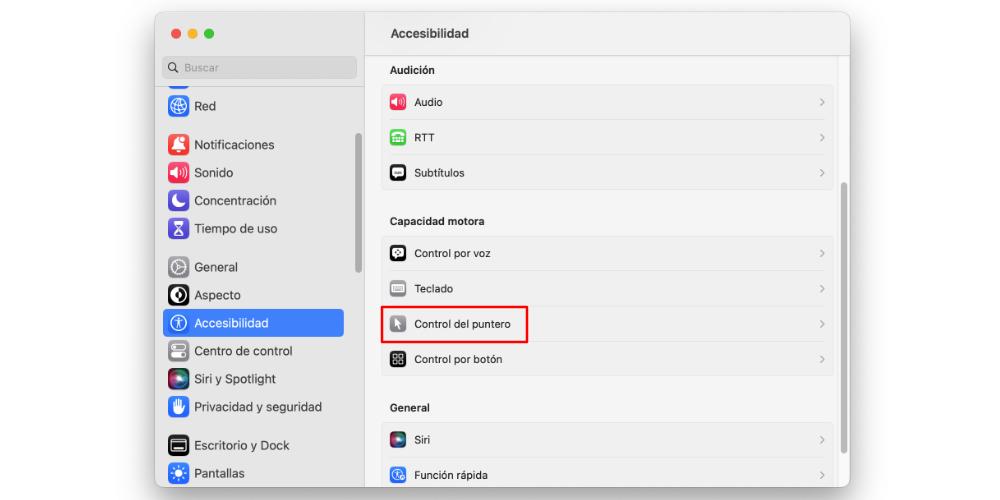
É importante observar que usar o movimento da cabeça só nos permitirá mover o cursor do mouse na tela. Para realizar ações, precisamos configurar teclas de função que podem ser selecionadas de qualquer teclado sem fio ou adaptadas para este tipo de situação.
Como configurar o movimento do ponteiro com a cabeça
Para ativar esse recurso, o passo inicial é acessar as Configurações do sistema e navegar até Acessibilidade e depois Controle do ponteiro. Na parte inferior deste menu, encontraremos uma opção chamada “Controle o ponteiro com a cabeça”. Alternar o interruptor para a posição “ligado” ativará esta função, mas este é apenas o ponto de partida.
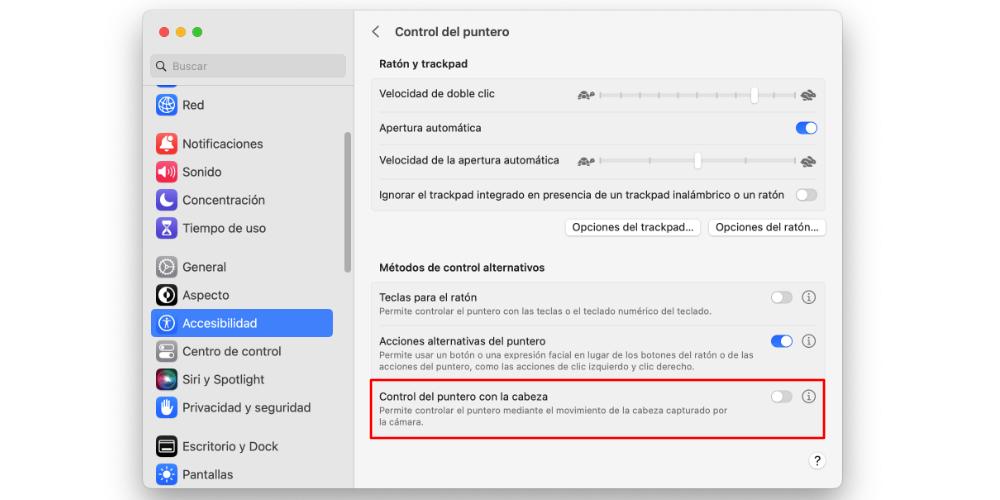
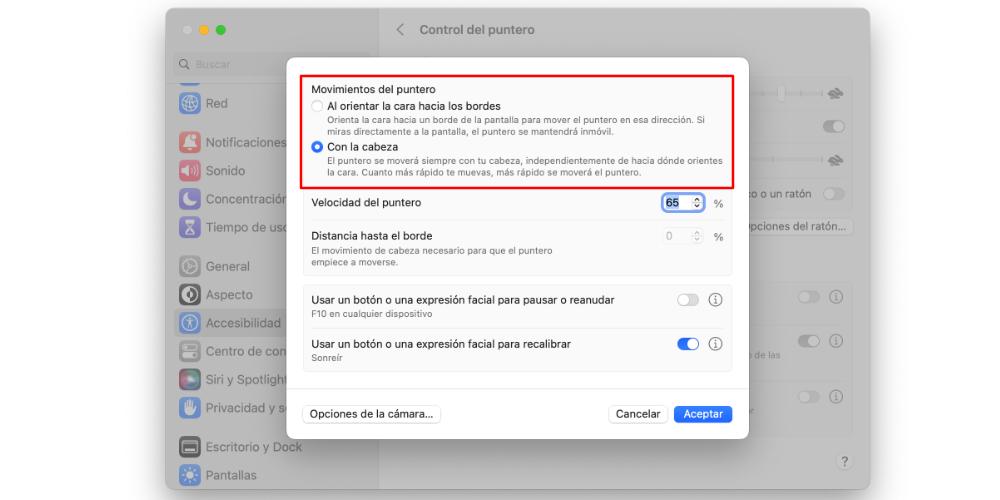
Em seguida, precisamos configurar vários parâmetros básicos clicando no botão “i” localizado ao lado do switch. Isso abrirá um menu contextual onde podemos ajustar as seguintes configurações:
- Movimentos do ponteiro : Ao configurar a função, temos a opção de escolher se o ponteiro se moverá seguindo o movimento natural de nossa cabeça ou na direção em que estamos apontando nossa cabeça na frente da câmera.
- Velocidade do ponteiro : Temos a opção de ajustar a velocidade do ponteiro ao controlá-lo com a cabeça, escolhendo entre um movimento mais rápido ou mais lento de acordo com nossas preferências e necessidades.
- Distância até a borda : Refere-se à quantidade de movimento exigida por nossa cabeça antes que o ponteiro comece a se mover. É ajustável de acordo com as preferências e nível de conforto do usuário.
- Use um botão ou uma expressão facial para pausar ou retomar : Temos a opção de configurar um gesto facial para ativar ou desativar a função.
- Use um botão ou uma expressão facial para recalibrar : podemos usar esta opção para recentralizar o cursor na tela se ele se afastou de sua posição original.
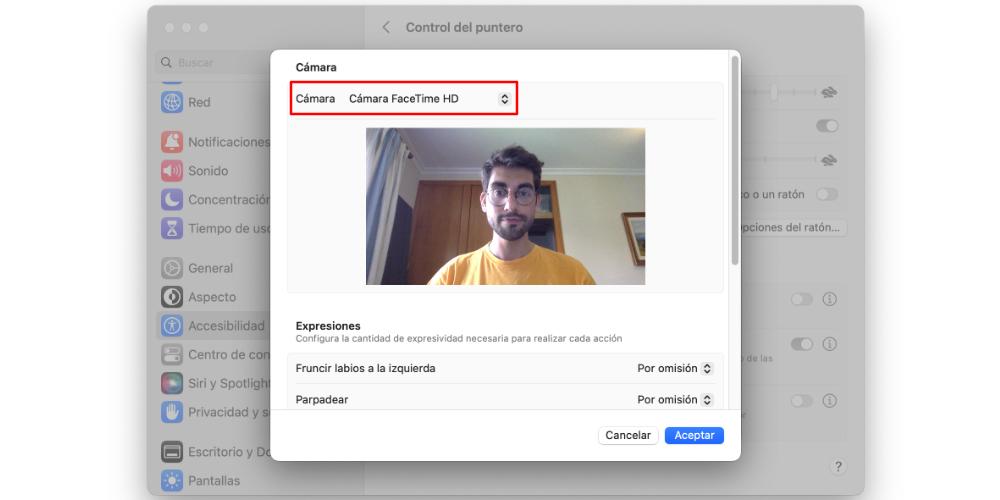
Para configurar a câmera, precisamos clicar no botão Câmara Botão de opções. Aqui, podemos escolher a câmera que focará em nós, seja a câmera embutida do nosso Mac, a câmera do nosso iPhone, ou uma webcam com ou sem fio. Junto com a configuração da câmera, também podemos ajustar a intensidade necessária para diferentes ações. Podemos realizar essas ações colocando a língua para fora, franzindo a testa ou sorrindo, entre outros.